À l'ère des médias sociaux et de la numérisation, il est devenu nécessaire pour chaque individu de disposer d'outils d'édition pour enregistrer son écran et éditer ces vidéos à des fins diverses telles que la présentation d'un exposé, l'enregistrement d'écran pour le client, la création de ses propres vidéos pour les partager sur les médias sociaux, l'enregistrement et l'édition de jeux vidéo et bien d'autres choses encore. Il existe des centaines de logiciels disponibles sur Internet qui offrent des fonctionnalités telles que l'enregistrement d'écran et l'édition vidéo, mais il est très difficile de choisir le bon. Vous trouvez peut-être que Filmora et DemoCreator se ressemblent et vous ne savez pas lequel choisir ? Ne vous inquiétez pas, nous sommes là pour vous.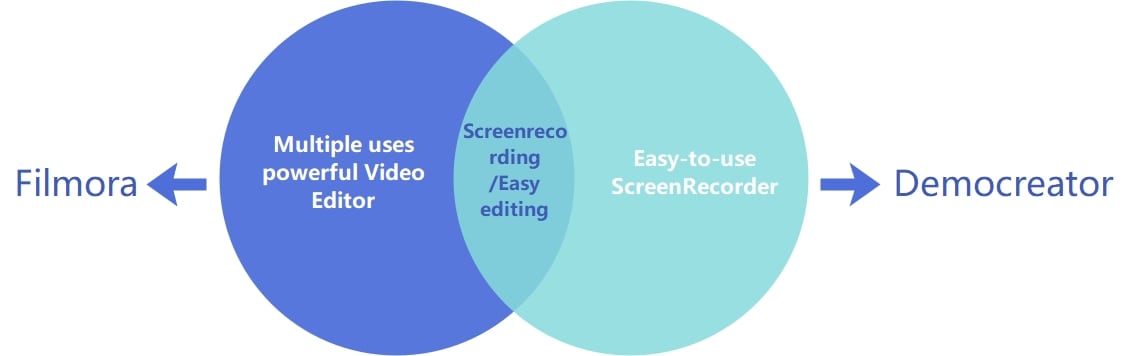
Dans cet article, nous allons comparer deux des outils d'édition vidéo et d'enregistrement d'écran les plus utiles et les plus connus, Filmora et DemoCreator, afin de vous aider à choisir celui qui répond le mieux à vos besoins et à vos exigences.
Dans cet article, nous allons :
Différence entre Filmora et DemoCreator :
| Fonctionnalité | Filmora | Démocréateur |
|---|---|---|
| Enregistrement d'écran | Disponible | Disponible |
| Dessin d'écran | Indisponible | Disponible |
| Edition de texte avancée | Disponible | Indisponible |
| Plein feux sur les souris | Indisponible | Disponible |
| Pistes vidéo multiples | Disponible | Indisponible |
| Images clés | Disponible | Indisponible |
| Suivi des mouvements | Disponible | Indisponible |
Filmora et DemoCreator présentent quelques similitudes, mais ils sont conçus pour des objectifs différents.
Pour Democreator:Bien qu'ils puissent tous deux être utilisés pour l'enregistrement d'écran et l'édition vidéo, chacun d'eux présente certaines limites. DemoCreator peut être utilisé par ceux qui veulent enregistrer l'écran et qui ont besoin de petites fonctions d'édition pour rendre leur enregistrement plus attrayant et plus facile à comprendre. DemoCreator est idéal pour les enseignants, les tuteurs et les créateurs de cours en ligne.
Pour Filmora:L'objectif principal de Filmora est de permettre à l'utilisateur de créer des vidéos étonnantes. Il possède de nombreuses fonctions avancées qui peuvent être utilisées pour faire passer vos vidéos au niveau supérieur. Filmora convient mieux aux cinéastes, aux vloggers, aux joueurs et aux utilisateurs intermédiaires. Ces deux outils ont leurs propres caractéristiques et avantages. Vos exigences et vos besoins peuvent vous aider à choisir celui qui vous permettra d'atteindre votre objectif.
Filmora est le produit wondershare qui offre à ses utilisateurs la possibilité de créer et d'éditer leurs vidéos à l'aide d'une interface simple et facile. Il est très facile à utiliser par rapport à tous les autres outils d'édition vidéo disponibles sur Internet. Grâce à son interface conviviale, il peut être utilisé par toute personne n'ayant aucune connaissance préalable en matière d'édition. Il contient de nombreuses fonctionnalités qui vous aident à créer des vidéos impressionnantes et excellentes pour toutes sortes d'objectifs tels que des tutoriels, des récits, des blogs et bien plus encore. Voici quelques-unes de ses grandes caractéristiques :
- KeyFraming: Le Keyframing vous permet de créer vos propres animations à l'aide de Filmora. Il vous permet d'animer votre vidéo comme vous le souhaitez, sans aucune limite ni restriction.

- Motion Tracking: Cette fonction étonnante peut être utilisée sur n'importe quel objet, personne ou scénario dans vos vidéos. Il vous permettra d'ajouter du texte, des effets ou d'autres éléments qui se déplaceront par rapport à l'objet suivi. Il vous aidera à donner à vos vidéos une merveilleuse touche de mouvement.

- Video Effects: Filmora vous permet d'utiliser une grande variété d'effets prédéfinis étonnants dans vos vidéos pour leur donner un aspect complètement nouveau et remarquable. Il vous offre une immense liste d'effets différents à choisir pour vos vidéos.

- Écran vert: Vous pouvez transformer le monde autour du sujet de la vidéo en un seul clic. Filmora vous permet de modifier l'arrière-plan de votre vidéo à l'aide de l'écran vert. Il suffit de supprimer l'arrière-plan à l'aide de la fonction d'écran vert et d'ajouter l'arrière-plan qui vous convient.

- Enregistrement de l'écran: Filmora vous permet d'enregistrer l'écran de votre PC à l'aide de la fonction Record Media. Vous pouvez enregistrer toutes sortes d'activités telles que des présentations, des jeux vidéo, des tutoriels, etc. Il vous permet de modifier les écrans enregistrés dès la fin de l'enregistrement. Vous pouvez ajouter de nombreux objets, indicateurs, flèches, effets et autres éléments à votre enregistrement d'écran pour le rendre plus attrayant.

- Audio Ducking: Il vous permet de diminuer ou d'augmenter le son de votre vidéo pour un mouvement particulier. Pour mettre en évidence les sons importants et éliminer les voix inutiles. Il donne à vos vidéos une touche professionnelle et esthétique et permet au spectateur de saisir efficacement les points importants.

Filmora ne se limite pas à toutes ces fonctionnalités. Il existe des dizaines d'autres fonctionnalités à explorer. Vous pouvez simplement faire en sorte que vos vidéos et vos enregistrements d'écran sortent du lot et qu'ils soient plus attrayants et étonnants. Il contient également des fonctionnalités telles que la correspondance des couleurs, l'écran partagé, le contrôle de la vitesse, l'étalonnage des couleurs, et bien d'autres encore, que vous pouvez explorer et utiliser.
Wondershare DemoCreator est un enregistreur d'écran et un outil d'édition vidéo qui vous aide à enregistrer des écrans pour tous vos besoins tels que les présentations, les jeux, les tutoriels, etc. Il vous permet également d'éditer ces enregistrements d'écran à l'aide d'une interface utilisateur conviviale et intuitive. Ce n'est pas seulement un enregistreur d'écran, c'est bien plus que cela. Il vous permet de jouer avec vos enregistrements en utilisant diverses options et de les rendre plus étonnants et plus faciles à comprendre pour votre spectateur. Voici quelques-unes des fonctions que DemoCreator met à votre disposition pour que vous puissiez transformer vos vidéos.
- Enregistrement d'écran: DemoCreator est l'un des meilleurs enregistreurs d'écran que vous puissiez trouver. Il offre de nombreuses options pour l'enregistrement de l'écran. Il vous permet de sélectionner la taille de l'écran, l'audio du système, le micro externe et la webcam pour l'enregistrement de l'écran.

- Outil de dessin d'écran: Contrairement à d'autres outils d'enregistrement d'écran, DemoCreator vous permet de dessiner, d'écrire et de surligner l'écran pendant l'enregistrement. Il n'est donc pas nécessaire de le faire en post-édition. Ce qui vous permettra d'économiser du temps et des efforts.

- Montage vidéo: Outre sa fonction d'enregistrement, il vous permet d'éditer vos vidéos et de les rendre parfaites pour vos spectateurs. Vous pouvez simplement ajouter, couper ou réorganiser la vidéo en fonction de vos besoins.

- Mise en évidence du curseur: DemoCreator vous permet de mettre en évidence votre curseur à l'aide des curseurs grossir, mettre en évidence et Spotlight afin de faciliter la compréhension de votre spectateur.

- Transitions: Il existe un certain nombre de transitions étonnantes qui peuvent être utilisées dans vos vidéos pour les rendre originales et attrayantes. DemoCreator est livré avec une grande variété de transitions cool telles que le cube, le fondu, le Flash, et bien d'autres à choisir.

- Titres: Choisissez parmi une grande variété de titres à utiliser dans votre enregistrement d'écran. La bibliothèque DemoCreator contient des titres d'ouverture, des titres descriptifs et des titres de fin. Vous pouvez facilement utiliser ces titres en les glissant et en les déposant dans votre vidéo.

Conclusion:
Avec toutes les caractéristiques ci-dessus, Democreator est principalement conçu pour les créateurs de cours en ligne. Filmoraest le choix le plus approprié car, outre l'enregistrement d'écran, il peut être utilisé à des fins multiples. Parce qu'il est livré avec tout ce dont vous avez besoin pour créer d'excellents tutoriels/vidéos de jeux. En plus de toutes ces fonctionnalités, Wondershare Filmora offre bien d'autres possibilités.



 Sécurité 100 % vérifiée | Aucun abonnement requis | Aucun logiciel malveillant
Sécurité 100 % vérifiée | Aucun abonnement requis | Aucun logiciel malveillant



